Как да актуализирате Amazon Fire TV Stick с нов софтуер
Семейството устройства на Amazon Fire TV, което включва Firestick, Fire TV Cube и Fire TV Stick 4K, бързо се превърна в едно от любимите поточни устройства в света. Те са бързи, ефективни, евтини, лесен за затвораи невероятно лесен за използване, предлагащ пълен достъп до множество филми и телевизионни предавания направо от удобството на вашия дом.

Запазване на вашето Актуални пожароизвестителни устройства е важно. Не само получавате най-доброто представяне, но и ще се възползвате от актуализациите за сигурност и новите функции, пуснати от Amazon редовно. Ако притежавате по-старо устройство Fire, може да се наложи ръчно да ги актуализирате до най-новия софтуер. Не се притеснявайте, не е толкова сложно, колкото изглежда. Ще ви преведем през целия процес по-долу.
30-дневна гаранция за връщане на парите
Първо, не забравяйте да използвате VPN за безопасни потоци
Поверителността в интернет представлява огромна загриженост в съвременния свят, дори и за
Firestick и Fire TV потребители. Правителствените агенции шпионират нашата дейност, интернет доставчиците записват трафик и продават лична информация, а киберпрестъпниците биха се радвали да получат частни данни. VPN мрежите могат да предотвратят всички тези заплахи да се превърнат в проблем, но само ако първо инсталирате надеждна услуга.Виртуалните частни мрежи (VPN) криптират данни, оставяйки устройството ви, за да осигурят безопасен тунел между вас и интернет. Някои услуги обаче са по-бързи от други, което означава, че трябва да направите малко проучвания, преди да поемете. Опростихме процеса, като стеснихме пазара до любимата ни услуга:
IPVanish - Най-доброто за Fire TV

IPVanish стига до голяма дължина, за да осигури както бързина, така и сигурност на всяка платформа, предоставяйки персонализирани приложения, които са леки и лесни за използване дори с дистанционно Fire Stick. Инсталацията на IPVanish също се обработва чрез приложението на Amazon, което означава, че всичко, което трябва да направите, е да запалите телевизора си, да посетите вградения раздел за изтегляния, да потърсите IPVanish и да се насладите.
По отношение на производителността, IPVanish поддържа висока скорост, като предоставя мрежа от над 1100 сървъра в 60+ различни страни, всички от които доставят бързи изтегляния и невероятни филмови потоци. Информацията ви е защитена с 256-битово криптиране, заедно със стабилна политика за нулева регистрация, а вашата идентичност се заключва както от защита от течове на DNS, така и от автоматичен превключвател за убийство.
IPVanish предлага 7-дневна гаранция за връщане на парите, което означава, че имате седмица, за да я тествате безрисково. Моля, имайте предвид, че Съвети за пристрастяване читателите могат спестете огромни 60% тук относно годишния план на IPVanish, сваляйки месечната цена само до $ 4,87 / мес.
Искате повече информация? Вижте нашите пълни Преглед на IPVanish.
Актуализиране на вашия Fire TV с нов софтуер
Новите софтуерни актуализации идват редовно на Fire TV, Fire Cube и Fire Stick. През повечето време тези устройства автоматично ще се актуализират до най-новата версия, докато спите. Винаги е добра идея да проверявате ръчно от време на време, само за да сте сигурни, че получавате възможно най-доброто изживяване.
Как ръчно да актуализирате Fire TV

Опцията за ръчно актуализиране на вашия Fire Stick е нещо скрито от изглед, но след като разберете къде да търсите, не е всичко толкова трудно. С помощта на стъпките по-долу можете да проверите за нови версии и да инсталирате нов софтуер само с няколко щраквания.
- Отворете своя Fire TV интерфейс и отидете на домашно меню.
- Превъртете вдясно и изберете елементите от менюто в горната част на екрана Настройки. Може да се наложи да натиснете на дистанционното си, за да маркирате менюто, преди да можете да навигирате.
- Превъртете надясно през иконите и изберете приспособление
- Превъртете до относно и го изберете.
- Придвижете се надолу към Проверете за актуализация на системата
- Информацията вдясно показва кога сте инсталирали последната актуализация и последния път, когато вие или Fire Stick проверявате за нова версия.
- Щракнете върху Проверете за актуализация на системата опция. Fire TV ще провери за ново издание.
- Ако е налице ново издание, ще бъдете подканени да изтеглите и инсталирате веднага. просто следвайте изскачащите прозорци и ще бъдете актуализирани за нула време.
- Ако няма ново издание, върнете се към началния екран и гледайте филм!
След като актуализацията приключи, вашата Firestick / Fire TV трябва автоматично да се рестартира. Ако това не стане, може да се наложи да го рестартирате сами. За да направите това бързо от всеки екран, задръжте средния бутон на вашето дистанционно управление заедно с бутона за възпроизвеждане / пауза за около пет секунди.
Автоматично актуализирайте своя Fire TV

Не е необходимо ръчно да проверявате за актуализации всеки път, когато използвате устройството си Fire. През повечето време Fire TV ще търси нови версии без вашата намеса, обикновено през нощта, докато устройството почива в спящ режим. Актуализациите ще бъдат изтеглени и инсталирани автоматично, готови да стартират следващия път, когато искате да гледате телевизионно предаване.
Fire TV има автоматични актуализации, включени по подразбиране, така че повечето хора няма да трябва да правят нищо, за да започнат. Ако обаче искате да проверите дали сте най-новата версия, уверете се, че Fire Stick има достъп до интернет, след което следвайте стъпките по-долу.
- Отворете своя Fire TV интерфейс и отидете на домашно меню.
- Превъртете вдясно и изберете елементите от менюто в горната част на екрана Настройки.
- Превъртете надясно и изберете приспособление
- Избирам Рестартирам и потвърдете в следващия прозорец.
- Fire TV Stick ще се рестартира. След като го направи, той автоматично ще търси актуализации.
- След като се изтеглят актуализациите, следвайте подканите, за да рестартирате Fire TV и да стартирате новия софтуер.
Фабрично нулиране Firestick за по-бързо изпълнение
Последното актуализиране на софтуера забави ли вашата Fire TV? Това може да бъде изненадващо често срещано на някои устройства, особено по-старите версии на Fire TV и Fire Stick. Ако срещнете закъснение в менюто или други проблеми с забавянето след актуализация, следвайте инструкциите за бързо нулиране на фабриката по-долу.
Има два основни метода за извършване на фабрично нулиране на Fire TV / Firestick. За първото и най-ясно направете навигация до Настройки, следван от приспособление. Превъртете до дъното и изберете Възстановяване на фабричните настройки опция. Потвърдете избора си и Fire TV автоматично ще извърши нулирането.
Вторият начин за фабрично нулиране е да задържите както бутона за връщане, така и десния клавиш на дистанционното си Fire TV. Дръжте ги притиснати за 5-6 секунди. В крайна сметка ще се появи предупреждение за нулиране на фабриката. Таймерът отброява, преди процесът да се извърши самостоятелно, така че ако промените решението си, имате само около 20 секунди за отказ.
Вижте нашите пълно ръководство за ускоряване на вашия Amazon Firestick.
Управление и актуализиране на софтуер за приложения на Fire TV
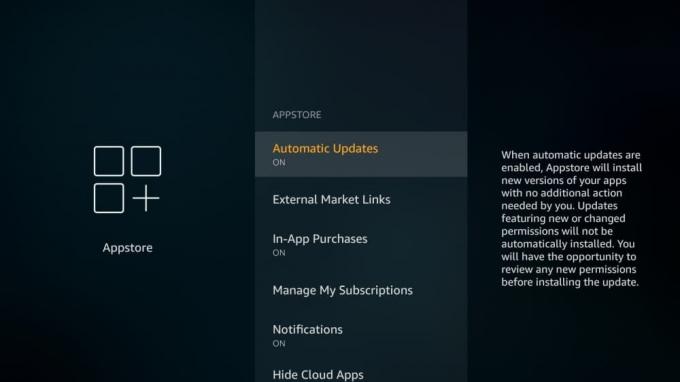
Устройствата за пожарна телевизия могат да съдържат много приложения. Понякога този софтуер няма да бъде актуален, дори ако поддържате операционната система на Firestick в най-новата версия. За да сте сигурни, че вашите приложения са свежи и бързи, следвайте съветите в секциите по-долу.
Актуализирайте ръчно приложенията на Fire TV
Софтуерът, който инсталирате чрез основния интерфейс на Fire TV, ви дава достъп до множество поточно съдържание, включително филми в Netflix, телевизионни предавания през Hulu, YouTube видеоклипове и други. През повечето време тези приложения автоматично ще се актуализират. В случай, че не го направят, просто преминете през стъпките по-долу.
- Отворете своя Fire TV и отидете на домашно меню.
- Превъртете до маркирания ред Вашите приложения и игри
- Ако приложението, което искате да актуализирате, не е в списъка, превъртете надясно и изберете Вижте всички
- Маркирайте приложението изображение и натиснете бутон за меню с троен ред на вашето дистанционно. Това показва малко меню с няколко опции в долния десен ъгъл на екрана.
- връхна точка Повече информация и щракнете върху дистанционното, за да потвърдите.
- Ако е налична актуализация, нова опция ще се появи до Отваряне. Щракването върху него ще покаже бързо потвърдете изтеглянето и инсталирането актуализацията.
- Ако няма налична актуализация, няма да видите специални известия. Чувствайте се свободни да отидете Binge гледате Westworld вместо това!
Автоматични актуализации на приложението на Firestick
Можете да настроите Fire TV Stick да сканира автоматично и актуализира приложения във фонов режим, като ги поддържате в най-новата версия, без да се налага да вдигате пръст. Обикновено това е включено по подразбиране, така че има вероятност да не се налага да променяте опцията ръчно. Не е лошо да проверите отново и да се уверите, че настройката е включена, само за да спестите време в бъдеще.
- Отворете своя Fire TV интерфейс и отидете на домашно меню.
- Превъртете вдясно и изберете елементите от менюто в горната част на екрана Настройки.
- Превъртете надясно и изберете Приложения следван от Appstore.
- Отидете на Автоматични актуализации и го превключвайте към На.
- Излезте от менюто за настройки.
- Рестартирайте своя Fire TV и приложенията автоматично ще се актуализират.
Актуализирайте странично заредените приложения на Amazon Fire TV
Приложения за странично зареждане е най-добрият начин да получите неподдържано съдържание от трети страни на вашия телевизор Fire, като нашия любим медиен плейър, Коди. Това е изненадващо лесно да се направи и не включва никакъв вид хакване или вкореняване, просто прост алтернативен метод на инсталиране. Най-добрата част е, че приложенията, инсталирани по този метод, могат да се управляват точно като родните приложения на вашето устройство Fire, което ви позволява да ги актуализирате или деинсталирате без много проблеми.
Ако вече сте запознати със страничното зареждане, няма да е необходимо да запомняте нещо ново, за да актуализирате приложения със странично зареждане. Просто следвайте същите методи, които сте използвали за странично зареждане, за да добавите актуализиран софтуер във вашия Fire TV. Ако сте нови за странично зареждане, разгледайте нашето ръководство за как да заредите приложения на Fire TV за пълната лъжичка или просто следвайте стъпките по-долу.
- Първо се уверете, че устройството ви е готово, като отидете на Fire TV Stick's страница с настройки.
- Избирам Устройство> Опции за програмист и задайте „Приложения от неизвестни източници“ на ВКЛ. Ако преди сте заредили приложение, то вероятно вече е настроено правилно.
- Приемете предупредителното съобщение относно инсталирането на външни приложения.
- Отидете на Настройки> Всичко за мрежата и запишете IP адреса на вашия Fire TV Stick.
- Посетете adbLink уебсайт на вашия компютър и изтеглете програмата за вашата операционна система.
- Стартирайте и инсталирайте adbLink.
- Кликнете нов до полето за устройства и добавете своя Fire TV Stick.
- Въведете IP адрес на вашия Fire TV Stick в adbLink.
- На вашия компютър, изтеглете новата версия на приложението искате да надстроите.
- В adbLink, щракнете върху бутона Install APK.
- Преглед и изберете файла за актуализиране .apk от интерфейса adbLink.
- Кликнете да когато се появи подканата Install APK.
- Актуализацията ще се инсталира автоматично над старата версия на приложението. В зависимост от софтуера, данните за вашия акаунт и персонализиране обикновено се запазват.
заключение
Устройствата Fire TV, Fire Cube и Fire Stick предлагат много забавления в изненадващо малък пакет. Те са евтини, лесни за използване и доставят много опции за филми и телевизионни предавания точно на пръстите ви. Ако поддържате софтуера и приложенията актуализирани, вие гарантирате възможно най-доброто преживяване при всяко включване на Fire TV!
Пропуснахме ли любимия ви метод как да актуализираме софтуера на Fire TV? Уведомете ни в секцията за коментари по-долу!
Търсене
скорошни публикации
Как да инсталирате SPMC на Amazon Fire TV Stick
Semper Media Center (SPMC) е Android-ориентирана вилка на софтуера ...
Как да настроите и гледате MLB на Kodi: Най-добрите добавки на 2020 г.
Kodi улеснява поточно всичко от филми до музика, спорт, документалн...
Как да гледате индийска телевизия в чужбина: Включени опции Kodi
Има много начини да гледате индийска телевизия, когато сте в Индия,...



